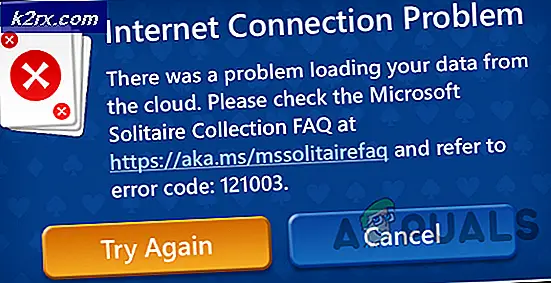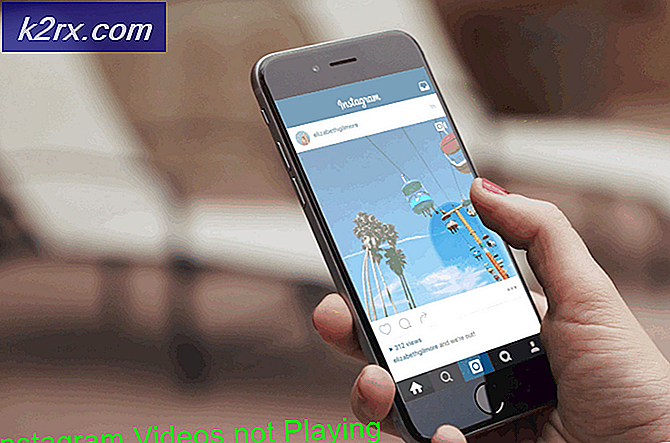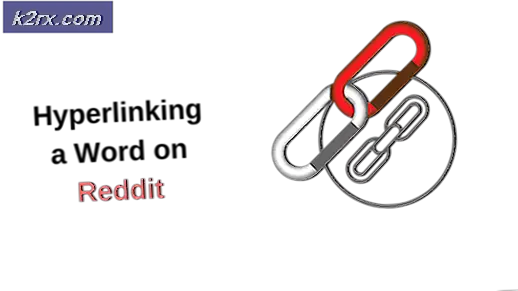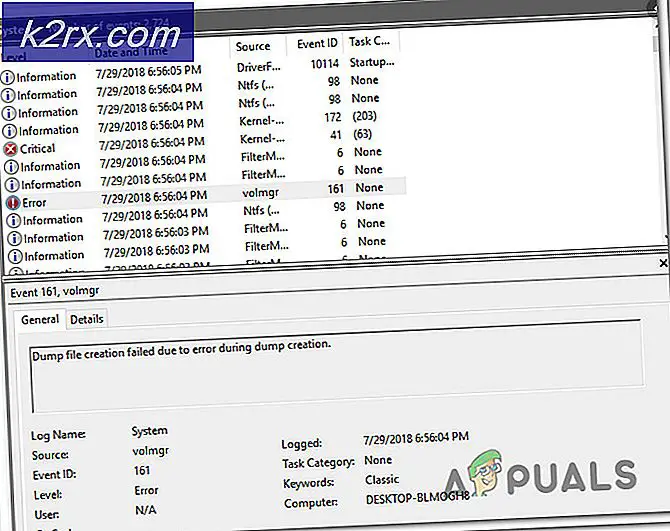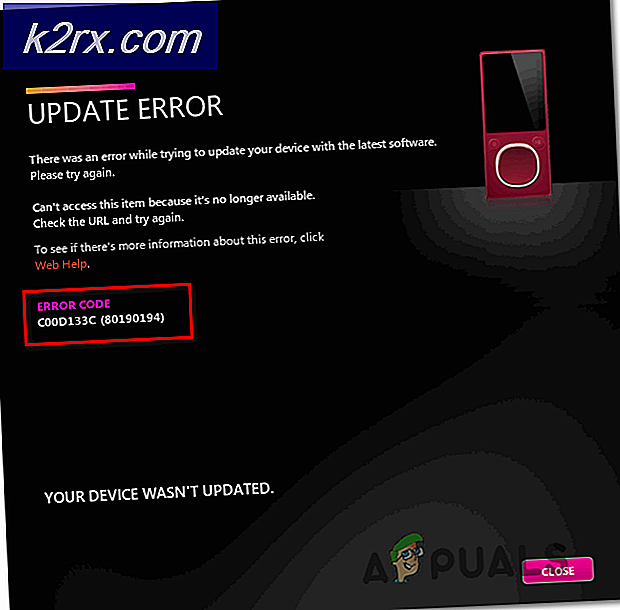Fix: dplay.dll mangler fejl
Når du lancerer gamle spil som Doom eller Masters of Orion 2 på nyere operativsystemer som Windows 7, kan du støde på manglende .dll-filfejl som den, vi vil fokusere på i denne artikel - dplay.dll. En af de fejl, du kan få, er DPLAY.dll mangler fra din computer. Prøv at geninstallere programmet for at løse dette problem.
Operativsystem inkompatibilitet er en grund til, at disse applikationer og spil kan se, at dplay.dll mangler, selvom det kan være til stede på systemet. I andre tilfælde opstår denne fejl, fordi dplay.dll bare ikke eksisterer og skal stilles til rådighed for spillet at gøre brug af.
I denne artikel løser vi denne fejl ved at installere det gamle spil med inkompatibilitetstilstanden, geninstallere spillet for at gøre den manglende .dll-fil tilgængelig og kopiere dplay.dll til den rigtige placering.
Metode 1: Installation i kompatibilitetsindstilling
Windows Compatibility Mode skaber miljøet for gamle spil eller programmer, der understøttes af gamle systemer, til at køre på nye. Inden du installerer et spil i denne tilstand, skal du kende OS, du kører og OS versionen, som spillet understøtter. Da meget gamle spil understøtter Windows XP, antager vi, at du bruger Windows 7 eller nyere.
- Højreklik på installatøren af spillet og klik på Egenskaber
- Vælg fanen Kompatibilitet, og under Kompatibilitetstilstand markér Kør dette program i kompatibilitetstilstand for:
- Vælg Windows XP (Service Pack 2) eller Windows Vista (Service Pack 1) fra rullelisten. Det er bedre at kontrollere, hvilket OS spillet understøtter, og vælg tilstanden i overensstemmelse hermed.
- Under Indstillinger (Program) eller Privilege niveau, skal du køre Kør dette program som administrator.
- Klik på OK .
- Installer softwaren og genstart computeren.
- Start det spil eller program, du har installeret, og kontroller for dets funktionalitet.
Metode 2: Kopiering af dplay.dll
Du kan kopiere dplay.dll til mappen System32 og prøve at starte spillet igen. Normalt eksisterer dplay som dplayx.dll og i mappen SysWOW64 eller System32. Du skal først søge efter denne dll-fil, før du fortsætter med at downloade og kopiere en anden dplay.dll-fil, det vil sige hvis dplayx.dll ikke findes på dit system.
PRO TIP: Hvis problemet er med din computer eller en bærbar computer / notesbog, skal du prøve at bruge Reimage Plus-softwaren, som kan scanne lagrene og udskifte korrupte og manglende filer. Dette virker i de fleste tilfælde, hvor problemet er opstået på grund af systemkorruption. Du kan downloade Reimage Plus ved at klikke her- Åbn Windows Stifinder, og skriv % windir% \ SysWOW64 i adresselinjen. Hvis du bruger et 32-bit system, skal du skrive % windir% \ System32 .
- Skriv dxplay.dll i søgefeltet . Du finder søgeresultatet som vist på skærmbilledet. I mit tilfælde eksisterer den kun i SysWOW64 og ikke System32.
- Højreklik på dplayx.dll og kopier det. Skriv % windir% \ System32 i adresselinjen og naviger der. Højreklik i mappen System32 og vælg Indsæt . Nu skal du omdøbe dplayx.dl til dplay.dll . Hvis dplayx.dll allerede findes i denne mappe, skal du oprette en anden kopi og omdøbe den til dplay.dll. Du skal muligvis give disse driftsadministrative rettigheder.
- Prøv at starte programmet igen for at se, om det virker.
Alternativt kan du:
- Download dplay.dll herfra .
- Åbn Explorer, skriv % windir% \ System32 og tryk enter.
- Kopier dplay.dll til denne placering.
Metode 3: Geninstaller spillet
Hvis dit problem kun er et understøttet spil, der ikke kører på dit system, skal du muligvis installere spillet. Du behøver ikke at afinstallere det eksisterende spil for at fuldføre denne proces.
- Grib setup af spillet, du vil geninstallere.
- Start installationsprogrammet, og gennemfør geninstallationsprocessen.
- Genstart din pc og start spillet for at kontrollere eventuelle fejl.
PRO TIP: Hvis problemet er med din computer eller en bærbar computer / notesbog, skal du prøve at bruge Reimage Plus-softwaren, som kan scanne lagrene og udskifte korrupte og manglende filer. Dette virker i de fleste tilfælde, hvor problemet er opstået på grund af systemkorruption. Du kan downloade Reimage Plus ved at klikke her